前言:
在进入Linux学习之前,我们首先要先做好以下两点:1、已经基本掌握C语言或C++,2、已经配置好了Linux的环境,做完以上两点后我们就开始Linux的学习,今天我们首先要学习的就是Linux中最基础的操作:基础指令,由于本人也是现学现卖,所以在文中多多少少会有讲解不到位或出错的地方,如果你发现文章中的不足或错误,欢迎在评论区中指出或者与我私信交流,感谢各位大佬观看!!!
目录
为了能让大家更容易理解,我会采用Linux的指令和Windows界面操作相对比的方式来讲解Linux的基础指令
一、初步了解部分基础指令
大部分基础指令的功能都是要互相结合起来的,所以直接从单个基础指令讲解是比较难理解的,也不便于我们自己去模拟,所以我们首先先把几个基础指令结合起来,看看它们都是如何使用的以及各自的功能,然后在下面我们再分别对各个基础指令进行详细讲解
1. ls指令
ls指令是用来显示当前目录下的所有文件
![]()
下面的用空格隔开的蓝色字体就是一个一个的文件
2. pwd指令
pwd指令是用来显示我们当前操作所处的命令行的位置
![]()
此时下面的/root就是当前所处的路径,它可以对标我们在Windows中的文件位置
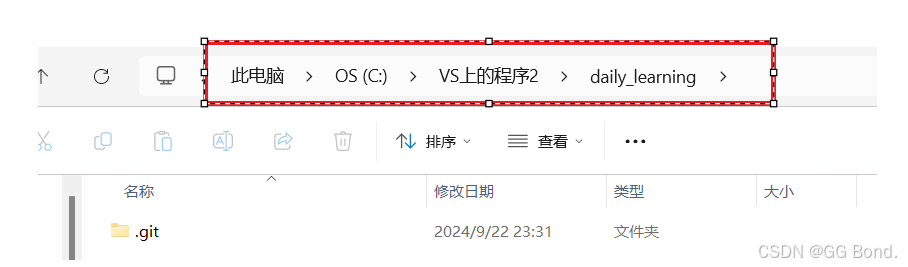
3. mkdir指令
mkdir是用来创建目录的(此处的目录就类似于Windows中的文件夹)

上面示例中我们就用mkdir创建了一个叫dir4的目录,同时我们还发现我们可以结合ls指令查看当前目录所包含的文件的功能,来直接查看我们是否把这个目录成功创建在当前路径下
4. cd指令
cd指令的作用是进入目录中(类似于Windows中的进入文件夹)
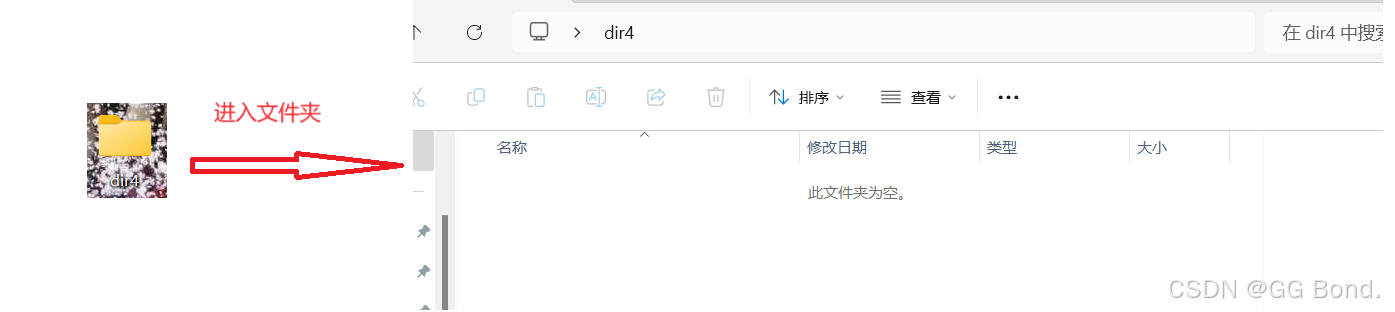
在上面我们用mkdir指令创建了一个dir4的目录,在这里我们就可以用cd指令进入
同时我们还可以结合pwd指令观察是否进入

以上就是我们需要先大概了解的基础指令,下面我们就开始对每个基础指令展开讲解
二、ls指令
首先,我们要先知道一个内容:指令是可以携带选项的
比如下面的例子:
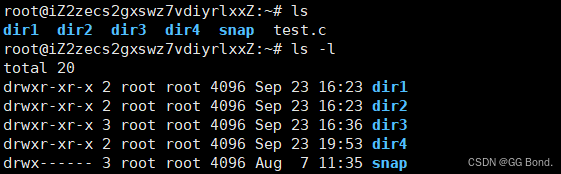
通过上面我们已经知道 ls指令 可以显示当前目录下的所有文件,但是下面的 ls -l指令 同样将这些文件显示了出来,且前面有一大串信息,那这是什么呢?其实前面的信息就是对应文件的详细信息:比如文件的类型、创建时间等,所以 ls -l指令 的作用其实就是显示出文件的详细信息
在展开讲解下一步之前我们先来科普一个小知识,通过上面的例子我们已经知道了在一个文件中,除了它里面存储的内容是数据需要存储之外,文件自身所包含的信息(比如文件类型、创建时间等等)也是数据,也是需要存储在内存中的,所以文件的正确认识应该是:文件=文件内容+文件属性,文件操作=对文件内容的操作 或者 对文件属性的操作
下面我们再看一个ls带选项的例子

与普通的 ls指令 相比,下面的 ls -a指令 多出了许多前面带点的文件,其实这些带点文件叫做隐藏文件,在Windows中也有隐藏文件
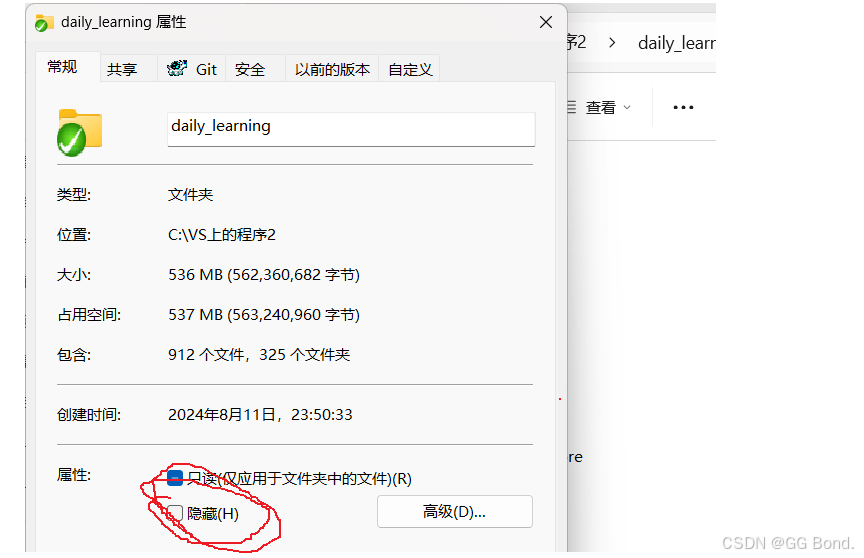
ls -a指令 的作用就是让这些隐藏文件也显现出来
这里我们再拓展一个小知识点,在上面这个图片中,我们观察到前两个隐藏文件为 . 和 . . (一个点和两个点),这两个隐藏文件是在所有目录下都存在的,其中两个点代表上个目录,一个点代表当前目录,这个小知识点在下文会用到,但是具体原因要等我们学到后面才知道
通过上面两个例子其实已经可以得出:指令加选项的作用是让同一个指令完成不同的功能
上面我们给出的是ls指令的其中两个选项,其他的就不再一一列举了
-a 列出目录下的所有文件,包括以 . 开头的隐含文件。-d 将目录象文件一样显示,而不是显示其下的文件。 如:ls –d 指定目录-i 输出文件的 i 节点的索引信息。 如 ls –ai 指定文件-k 以 k 字节的形式表示文件的大小。ls –alk 指定文件-l 列出文件的详细信息。-n 用数字的 UID,GID 代替名称。 (介绍 UID, GID)-F 在每个文件名后附上一个字符以说明该文件的类型,“*”表示可执行的普通文件;“/”表示 目录;“@”表 示符号链接;“|”表示FIFOs;“=”表示套接字(sockets)。(目录类型识 别)-r 对目录反向排序。-t 以时间排序。-s 在l文件名后输出该文件的大小。(大小排序,如何找到目录下最大的文件)-R 列出所有子目录下的文件。(递归)-1 一行只输出一个文件。
三、pwd指令
pwd指令的作用就是查看我们当前所处的路径
pwd指令 是没有特殊选项的,用法上面已经提过,下面我们还会再用一下
四、cd指令
cd指令 的功能就是进入改变当前目录,进入到指定的目录中去
cd指令也没有特殊选项的概念,但是也分几个特殊的进入方式
cd .. : 返回上级目录cd /home/litao/linux/ : 绝对路径cd ../day02/ : 相对路径cd ~:进入用户家目cd -:返回最近访问目录

如图,起初我们是在dir1文件中,它的上级目录为/root,我们cd两个点后就回退到/root中
同时我们还可以做如下尝试:如果一直向上回退会怎么样呢?
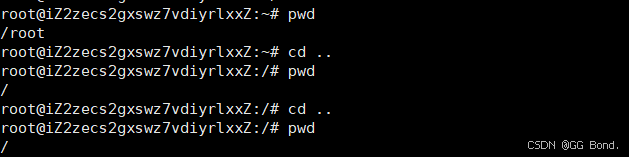
如图所示,我们发现如果一直向上回退,最终就会一直在/目录中

我们显示/目录下的文件,可以发现是有一大堆的,这就有点类似于树状结构,/目录就是树根,下面的就是各种子树
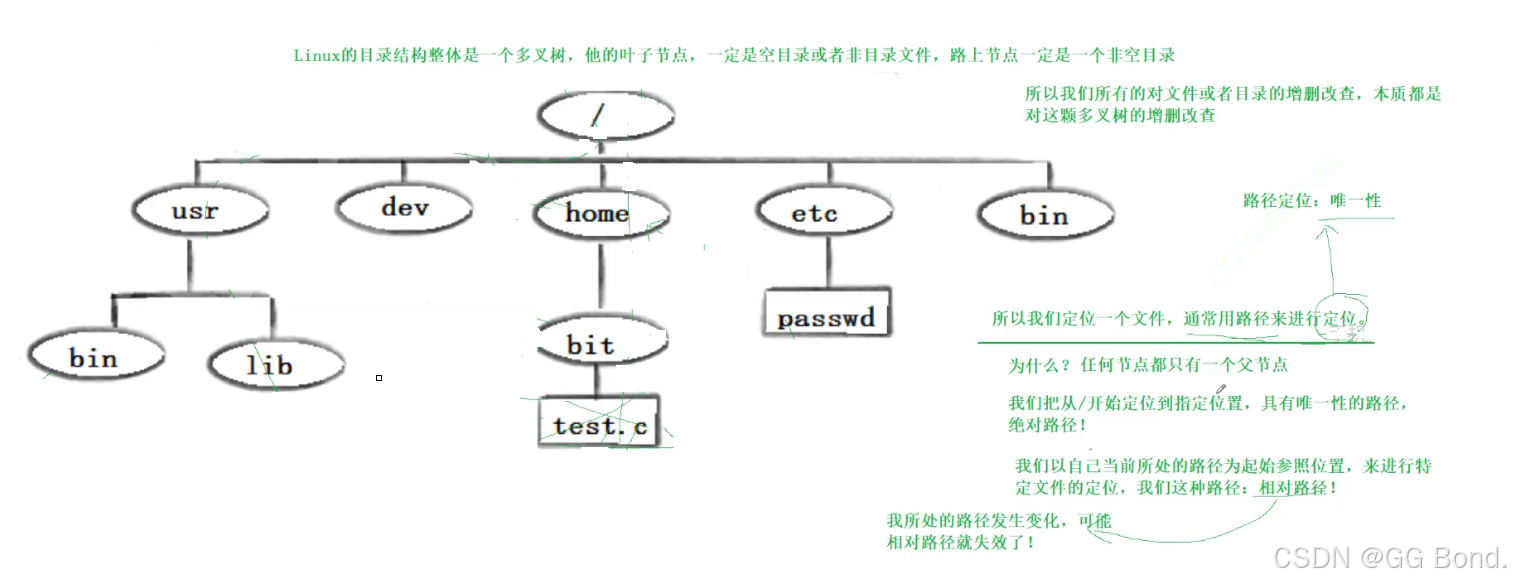
相对路径和绝对路径的概念也在图中诠释了,不做多的讲解了,下面我们最后再看一下后两个概念:cd ~ 和 cd -

cd ~ 可以让我们直接进入到用户家目录,也就是对应着上面图中二叉树的第二层
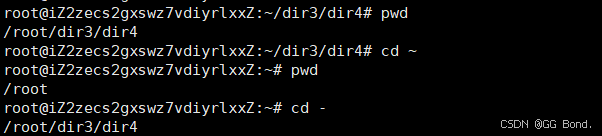
cd - 则是可以让我们回退到上一步所在的目录中
五、touch指令
touch命令参数可以更改文档或目录的日期时间,包括存取时间和更改时间,也可以新建一个文档
常用选项如下:
-a 或--time=atime或--time=access或--time=use只更改存取时间。-c 或--no-create 不建立任何文档。-d 使用指定的日期时间,而非现在的时间。-f 此参数将忽略不予处理,仅负责解决BSD版本touch指令的兼容性问题。-m 或--time=mtime或--time=modify 只更改变动时间。-r 把指定文档或目录的日期时间,统统设成和参考文档或目录的日期时间相同。-t 使用指定的日期时间,而非现在的时间
这种开头的就是用touch指令创建的文档
六、mkdir指令
mkdir指令在上面也讲过,就是用来创建目录的

此时我们可以看到/root目录下面只有snap一个目录

使用mkdir就可以在/root下创建目录
mkdir需要额外学习的选项操作主要有一个 -p选项
mkdir -p 可以递归创建多个目录

七、rmdir指令和rm指令
rmdir指令的功能是删除空目录,而rm指令的功能则是删除文档和目录
且rm结合选项有更广的用处
比如我们在上面时所建立的文档和目录
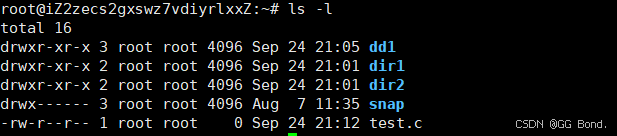
其中dd1不是空目录,dir1和dir2为空目录,而test.c则是文本文档
其中只有dir1和dir2可以用mkdir直接删除
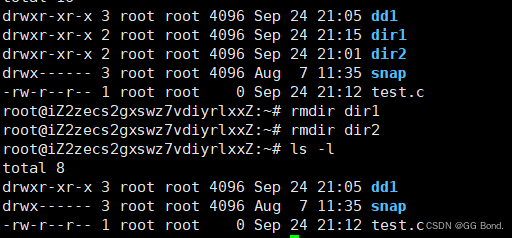
而dd1和test.c则不可以,因为它们两个一个不是空目录,一个则是文本文档,需要用rm或rm结合选项来删除
rm的常用选项有:
-f 即使文件属性为只读 ( 即写保护 ) ,亦直接删除-i 删除前逐一询问确认-r 删除目录及其下所有文件
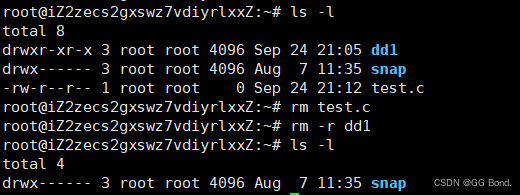
八、总结
以上就是我们linux探索学习第一章的全部内容,总结内容放在下面图中
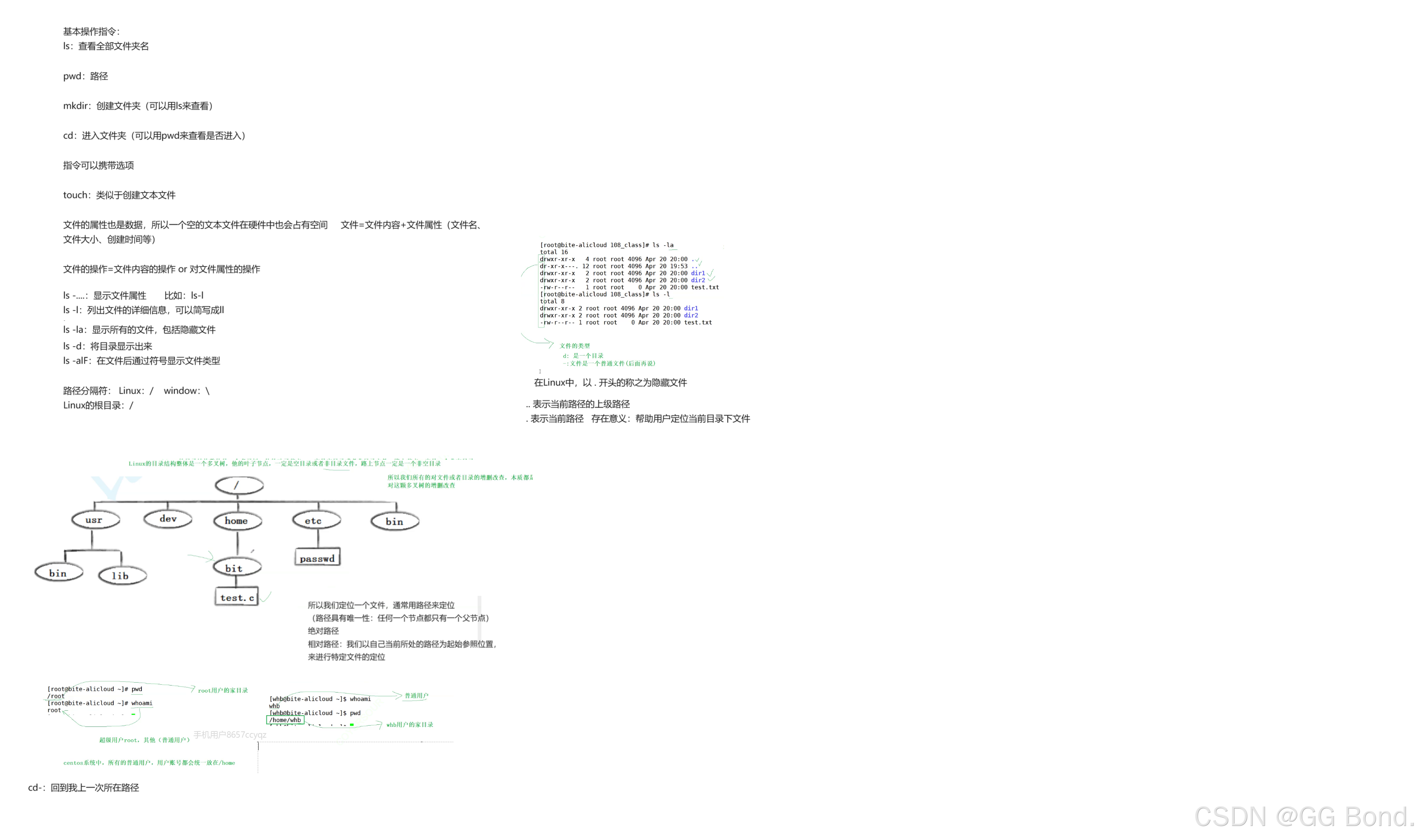
感谢各位大佬观看,创作不易,还请各位大佬点赞支持!!!